Защо Dropbox трябва да включва достъпност
Достъпността е настройка на Apple, която позволява на приложенията на вашия Mac да взаимодействат с други приложения. Например, той активира функцията „икона на Dropbox“ в приложения, които не са приложения на Dropbox.
Ако не включите достъпността, няма да имате достъп до функции на Dropbox като:
- Икона на Dropbox
- Проверка на списъка с потребители, които са прегледали вашите файлове
- Подобрена последователност при синхронизиране на файлове
Как да активирам или деактивирам достъпността за Dropbox на моя Mac?
Когато инсталирате приложението Dropbox на вашия Mac, може да видите този диалогов прозорец:
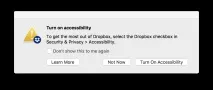
За да разрешите достъпност на програма в този прозорец:
- НатиснетеАктивиране на достъпността.
- Щракнете върху разделаПоверителност, ако още не сте го направили.
- Кликнете върху иконата на катинар, за да отключите системните настройки.
- Ще бъдете помолени да въведете потребителско име и парола за този компютър (но не потребителско име и парола за Dropbox)
- Поставете отметка в квадратчето до иконата на Dropbox, за да включите достъпността, или премахнете отметката от квадратчето, за да го изключите.
- Кликнете върху иконата за заключване, за да заключите системните настройки отново.
Как да промените настройките за достъпност, когато Dropbox вече е инсталиран
Ако искате да промените настройките си за достъпност, след като вече сте инсталирали приложението Dropbox:
- На Mac щракнете върхуСистемни предпочитания.
- Щракнете върхуСигурност и поверителност.
- отворенРазделПоверителност.
- Кликнете върхуДостъпноств менюто.
- Кликнете върху иконата на катинар, за да отключите системните настройки и въведете потребителското име и паролата за този компютър.
- Поставете отметка в квадратчето до иконата на Dropbox, за да включите достъпността, или премахнете отметката от квадратчето, за да го изключите.
- Кликнете върху иконата за заключване, за да заключите системните настройки отново.
Може също да бъдете попитани:
- Включете достъпността за иконата на Dropbox, ако още не сте го направили
- Рестартирайте настолното приложение Dropbox
Ако не искате Dropbox да ви пита за достъпност
Ако не искате да бъдете питани за достъпност, поставете отметка в квадратчето доНе показвай това известие отново.За да направите промени в настройките си за достъпност в бъдеще, следвайте стъпките в Как да промените настройките за достъпност, когато Dropbox вече е инсталиран.